win10无线网卡驱动安装失败如何解决
分类:win10教程 发布时间:2022-12-26 10:00:02
在使用win10系统电脑工作又或者是学习的啥时候,可能会遇到各种各样的故障问题。比如最近就有用户跟小编反映说,自己的win10系统电脑就出现了win10无线网卡驱动安装失败的问题,这我们该怎么处理呢?下面本文就为大家整理了关于win10无线网卡驱动安装失败的解决方法给大家,有需要的用户快来看看吧。
工具/原料:
系统版本:windows10系统
品牌型号:惠普战X 锐龙版13
软件版本:驱动人生v8.16
方法/步骤:
方法一:通过快捷键打开运行进入修复
1、首先我们按住键盘“win”和“R”键,打开“运行”界面。

2、输入“gpedit.msc”,点击“确定”,即可打开“本地策略组编辑器”。
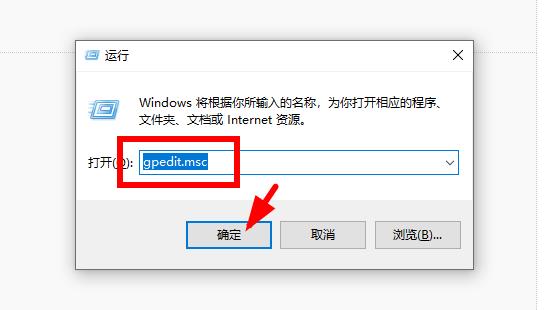
3、鼠标依次点击“用户配置→管理模板→系统→驱动程序安装”。
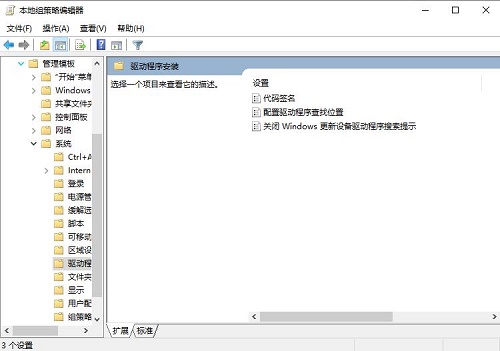
4、接着找到并右击“代码签名”,选择 “编辑”功能。

5、然后设置为“已启用”,下方的检测设置为“警告”,点击“确定”,重启电脑即可解决win10无线网卡驱动安装失败的问题。

方法二:通过驱动人生修复解决
1、下载安装驱动人生到电脑上,点击打开。

2、鼠标点击“驱动管理”。

3、接着找到并点击“立即扫描”。

4、耐心等待检测结果。

5、点击“一键修复”,即可修复解决win10无线网卡驱动安装失败的问题。

总结:
方法一:通过快捷键打开运行进入修复
1、按win+R,打开运行;
2、输入gpedit.msc,打开本地策略组编辑器;
3、点击用户配置→管理模板→系统→驱动程序安装;
4、点击代码签名,选择 编辑;
5、设置为已启用,重启电脑即可。
方法二:通过驱动人生修复解决
1、打开驱动人生,点击驱动管理;
2、点击立即扫描,点击一键修复即可。






 立即下载
立即下载







 魔法猪一健重装系统win10
魔法猪一健重装系统win10
 装机吧重装系统win10
装机吧重装系统win10
 系统之家一键重装
系统之家一键重装
 小白重装win10
小白重装win10
 杜特门窗管家 v1.2.31 官方版 - 专业的门窗管理工具,提升您的家居安全
杜特门窗管家 v1.2.31 官方版 - 专业的门窗管理工具,提升您的家居安全 免费下载DreamPlan(房屋设计软件) v6.80,打造梦想家园
免费下载DreamPlan(房屋设计软件) v6.80,打造梦想家园 全新升级!门窗天使 v2021官方版,保护您的家居安全
全新升级!门窗天使 v2021官方版,保护您的家居安全 创想3D家居设计 v2.0.0全新升级版,打造您的梦想家居
创想3D家居设计 v2.0.0全新升级版,打造您的梦想家居 全新升级!三维家3D云设计软件v2.2.0,打造您的梦想家园!
全新升级!三维家3D云设计软件v2.2.0,打造您的梦想家园! 全新升级!Sweet Home 3D官方版v7.0.2,打造梦想家园的室内装潢设计软件
全新升级!Sweet Home 3D官方版v7.0.2,打造梦想家园的室内装潢设计软件 优化后的标题
优化后的标题 最新版躺平设
最新版躺平设 每平每屋设计
每平每屋设计 [pCon planne
[pCon planne Ehome室内设
Ehome室内设 家居设计软件
家居设计软件 微信公众号
微信公众号

 抖音号
抖音号

 联系我们
联系我们
 常见问题
常见问题



